時間:2023-12-03 來源:互聯網 瀏覽量:
在使用電腦的過程中,字體大小的設置對於我們的視覺體驗和使用舒適度起著至關重要的作用,尤其是在Windows 10操作係統中,通過調整電腦的字體大小,我們可以使文字更加清晰可讀,同時也可以避免因為字體過小而給眼睛帶來疲勞和不適。如何設置電腦的字體大小呢?在本文中我們將介紹Win10係統下如何設置電腦字體大小,幫助您輕鬆調整字體大小,享受更好的視覺效果和使用體驗。
方法如下:
1.在電腦桌麵,鼠標右擊,出現窗口,點擊【顯示設置】。
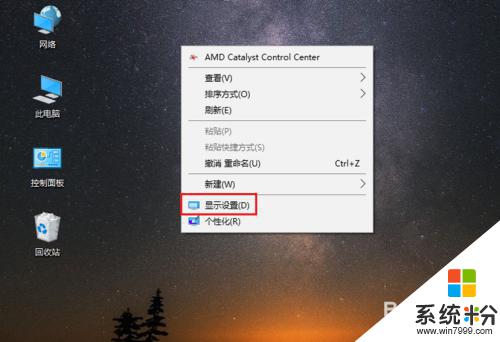
2.進入設置頁麵,找到【更改文本、應用等項目的大小】。
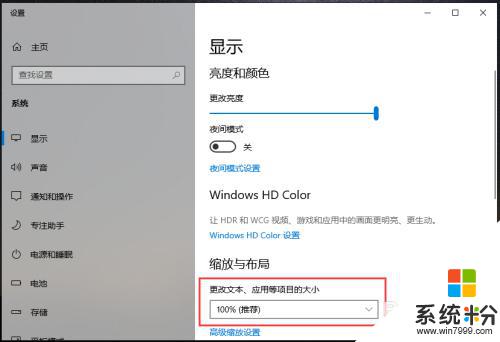
3.點擊下方的百分比,出現選項,再點擊百分比。

4.完成後,電腦的顯示字體大小就會改變。
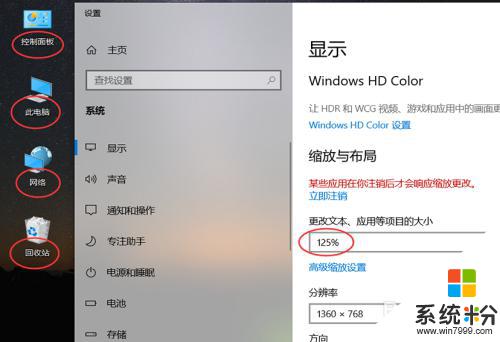
5.如果想要設置其他百分比大小,可以點擊【高級縮放設置】如圖所示。
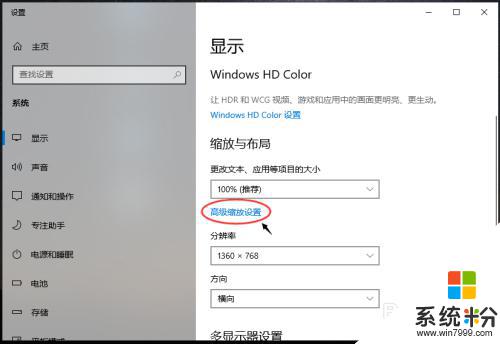
6.進入高級縮放設置頁麵,在自定義縮放下方。輸入你想要的縮放大小,再點擊【應用】。
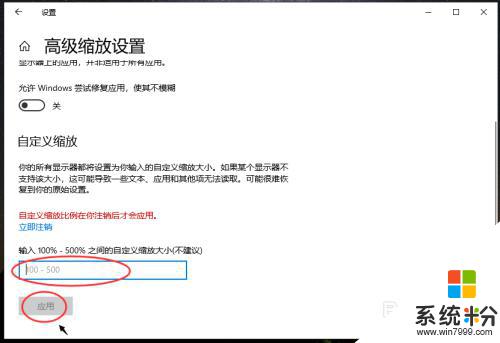
以上就是如何設置電腦的字體大小的全部內容,如果您遇到這種問題,可以根據本文提供的方法來解決,希望對大家有所幫助。